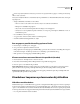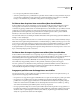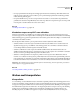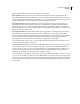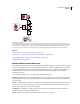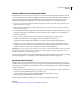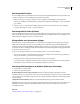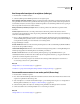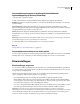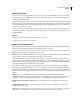Operation Manual
161
PHOTOSHOP CS4 GEBRUIKEN
Kleurbeheer
Documentkleuren omzetten in de kleurprofielen Multikanaal,
Apparaatkoppeling of Abstract (Photoshop)
1 Kies Bewerken > Omzetten in profiel.
2 Klik op Geavanceerd. De volgende aanvullende ICC-profieltypen zijn beschikbaar bij Doelruimte:
Multikanaal Profielen die ondersteuning bieden voor meer dan vier kleurkanalen. Dat is handig als u met meer dan
vier inkten afdrukt.
Apparaatkoppeling Profielen die de kleurruimte van een apparaat omzetten in de kleurruimte van een ander
apparaat, zonder gebruik te maken van een tussenliggende kleurruimte. Dit is handig wanneer specifieke toewijzingen
van apparaatwaarden (bijvoorbeeld 100% zwart) zijn vereist.
Abstract Profielen die aangepaste afbeeldingseffecten mogelijk maken. Abstracte profielen kunnen LAB/XYZ-
waarden hebben voor zowel de in- als uitvoer, zodat een aangepaste opzoektabel voor een speciaal effect kan worden
gegenereerd.
Opmerking: De kleurprofielen Grijs, RGB, LAB en CMYK worden op categorie gegroepeerd in de weergave Geavanceerd.
In de standaardweergave worden ze gecombineerd in het menu Profiel.
3 U kunt de resultaten van de omzetting bekijken door Voorvertoning te selecteren.
Zie ook
“Kleurprofielen voor documenten wijzigen” op pagina 159
Documentkleuren omzetten in een ander profiel
Voor het omzetten van kleuren in een PDF-bestand gebruikt u het gereedschap Kleuren converteren op de werkbalk
Afdrukproductie. Zie de onderwerpen over kleuromzetting in de Help van Acrobat voor meer informatie.
Kleurinstellingen
Kleurinstellingen aanpassen
Voor de meeste workflows met kleurbeheer wordt aangeraden een vooraf ingestelde kleurinstelling te gebruiken die
door Adobe Systems is getest. Wijzig bepaalde opties alleen als u bekend bent met kleurbeheer en precies weet wat de
consequenties van de wijzigingen zijn.
Nadat u de opties hebt aangepast, kunt u deze als een voorinstelling opslaan. Opgeslagen kleurinstellingen kunt u
opnieuw gebruiken en delen met andere gebruikers of toepassingen.
• Als u kleurinstellingen als een voorinstelling wilt opslaan, klikt u op Opslaan in het dialoogvenster
Kleurinstellingen. Om er zeker van te zijn dat de naam van de instelling in het dialoogvenster Kleurinstellingen
wordt weergegeven, slaat u het bestand op de standaardlocatie op. Als u het bestand op een andere locatie opslaat,
moet u het bestand eerst laden voordat u de instelling kunt selecteren.
• Als u een vooraf ingestelde kleurinstelling wilt laden die niet op de standaardlocatie is opgeslagen, klikt u op Laden
in het dialoogvenster Kleurinstellingen, selecteert u het bestand dat u wilt laden, en klikt u op Openen.
Opmerking: In Acrobat is het niet mogelijk om aangepaste kleurinstellingen op te slaan. Als u aangepaste
kleurinstellingen met Acrobat wilt delen, moet u het bestand maken in InDesign, Illustrator of Photoshop en het opslaan
in de standaardmap Instellingen. Dan is het bestand beschikbaar in de categorie Kleurbeheer van het dialoogvenster
Voorkeuren. U kunt instellingen ook handmatig toevoegen aan de standaardmap Instellingen.